Sommaire
Cette copie de Windows n'est pas authentique est l'une des erreurs les plus courantes dans le système d'exploitation Windows 7 ou Windows 10. Vous pouvez essayer de corriger cette erreur en désinstallant la mise à jour KB971033, en utilisant la commande RSOP et d'autres approches utiles.
| Solutions pratiques | Dépannage étape par étape |
|---|---|
| Méthode 1. Désinstaller la mise à jour KB971033 | La mise à jour KB971033 contient un fichier mis à jour qui est capable de détecter votre système d'exploitation Windows...Les étapes complètes |
| Méthode 2. Utiliser le SLMGR -REARM | En utilisant la commande SLMGR-REARM, vous pouvez résoudre le problème dans les versions 32 et 64 bits de Windows...Les étapes complètes |
| Méthode 3. Utiliser la commande RSOP | Utilisez la commande RSOP pour apporter des modifications aux politiques du système et vérifier le système Plug and Play...Les étapes complètes |
| Méthode 4. Désactiver les mises à jour de Windows | Pour résoudre l'erreur Cette copie de Windows n'est pas authentique, vous pouvez désactiver les mises à jour automatiques de Windows...Les étapes complètes |
| Méthode 5. Utiliser une licence légitime | Le problème "Windows n'est pas authentique" survient lorsque vous utilisez des copies pirates de Windows 7 ou Windows 10...Les étapes complètes |
Recevez l'erreur "Cette copie de Windows n'est pas authentique"
"Après la mise à jour de Windows 7 build 7601, l'écran de mon ordinateur devient soudainement noir avec des icônes de programme toujours visibles. En même temps, un message d'erreur s'affiche que cette copie de Windows n'est pas authentique.
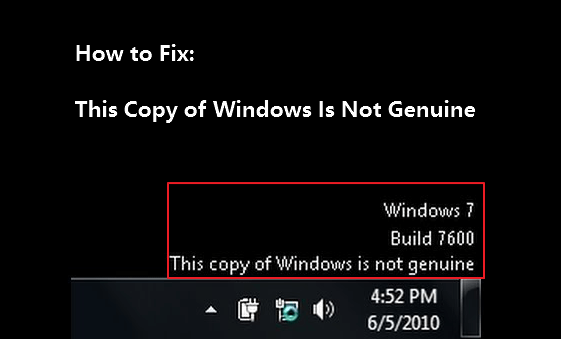
Je redémarre l'ordinateur, rien n'a changé sauf un noir foncé J'ai essayé de changer l'arrière-plan en allant dans les propriétés du système, mais sans succès. Comment puis-je supprimer cette erreur 7601 windows 7? J'ai besoin de vos conseils de professionnels. "
Pourquoi le message "Windows 7 build 7601 cette copie de Windows n'est pas authentique" apparaît-il ?
- Votre système d'exploitation Windows 7 n'est pas authentique ; vous rencontrez probablement cette erreur environ un mois après avoir installé le crack Windows authentique.
- Vous n'avez pas activé votre licence Windows après la période d'essai.
- La licence du système d'exploitation Windows que vous utilisez est expirée ou bloquée.
Bien que le message "Cette copie de Windows n'est pas authentique" continue de s'afficher lorsque vous êtes au travail, et que cela soit ennuyeux, il existe des moyens efficaces de supprimer ce problème et le trouble du fond noir qu'il entraîne. Voici ce que vous pouvez faire pour résoudre le problème que cette copie de Windows n'est pas authentique.
Comment supprimer définitivement cette copie de Windows n'est pas authentique sur Windows 7/10
Il existe plusieurs façons de corriger l'erreur Windows n'est pas authentique, que vous utilisiez ou non une version légitime de Windows 7 ou Windows 10. Mais notez que ces méthodes ne vous aideront pas à convertir une copie pirate de Windows en une copie authentique. Ainsi, pour utiliser toutes les fonctionnalités de Windows 7, vous devez acheter un exemplaire authentique et utiliser un code d'activation vérifié.
Méthode 1. Désinstaller la mise à jour KB971033 sur Windows 7
La mise à jour KB971033 de Windows 7 comprend les technologies d'activation de Windows et un fichier mis à jour qui permet de détecter si Windows est authentique. Si Windows 7 n'a pas été activé correctement, vous pouvez recevoir un message dans la partie inférieure droite du bureau indiquant "Windows 7 build 7601 cette copie de windows n'est pas authentique".
Vous pouvez donc choisir de supprimer cette mise à jour pour supprimer la notification de Windows 7 authentique build 7601/7600.
Attention : Cette méthode est un peu risquée. La désinstallation des fichiers de mise à jour peut entraîner un dysfonctionnement d'autres fichiers de programme ou une perte de données inattendue sur l'ordinateur. Pour sécuriser la procédure, il est préférable d'utiliser le logiciel de sauvegarde EaseUS pour sauvegarder l'ordinateur avant d'effacer le fichier de mise à jour.
Étape 1. Pour la première fois que vous utilisez EaseUS Todo Backup pour sauvegarder des fichiers, cliquez sur Créer une sauvegarde sur l'écran d'accueil, puis cliquez avec la souris sur le grand point d'interrogation pour Sélectionner le contenu de la sauvegarde.

Étape 2. Puisque vous allez sauvegarder des fichiers et des dossiers sur votre ordinateur, passez au mode de sauvegarde « Fichier », où vous pouvez sélectionner des images, des vidéos, des documents et tous les autres types de fichiers à sauvegarder.

Étape 3. Suivez les chemins pour localiser les fichiers, dossiers ou répertoires que vous voulez sauvegarder, sélectionnez-les tous et cliquez sur « OK ».

Étape 4. Vous devez maintenant sélectionner un emplacement de sauvegarde pour enregistrer et conserver la sauvegarde.

Étape 5. EaseUS Todo Backup permet aux utilisateurs d'enregistrer les fichiers de sauvegarde sur n'importe quel périphérique pratique pour vous, comme un disque dur local, un lecteur USB externe, une carte SD, un lecteur réseau ou un lecteur NAS, ainsi qu'un lecteur en nuage de la marque EaseUS. Nous recommandons personnellement aux utilisateurs de choisir le disque en nuage plutôt qu'un disque physique pour enregistrer des sauvegardes importantes, en raison de la plus grande accessibilité, flexibilité et sécurité.

Pour pouvoir accéder au EaseUS Cloud, il suffit de s'inscrire par e-mail et de se connecter.

Étape 6. Si vous êtes intéressé par un programme de sauvegarde automatique et intelligent pour la prochaine tâche de sauvegarde de fichiers, continuez avec le paramètre « Options ». Vous pouvez y crypter une sauvegarde de fichiers confidentiels, compresser la taille de l'image de sauvegarde ou personnaliser un schéma de sauvegarde pour indiquer au logiciel à quel moment il doit commencer la prochaine sauvegarde.
Personnalisez une tâche de sauvegarde avancée et automatique ici :
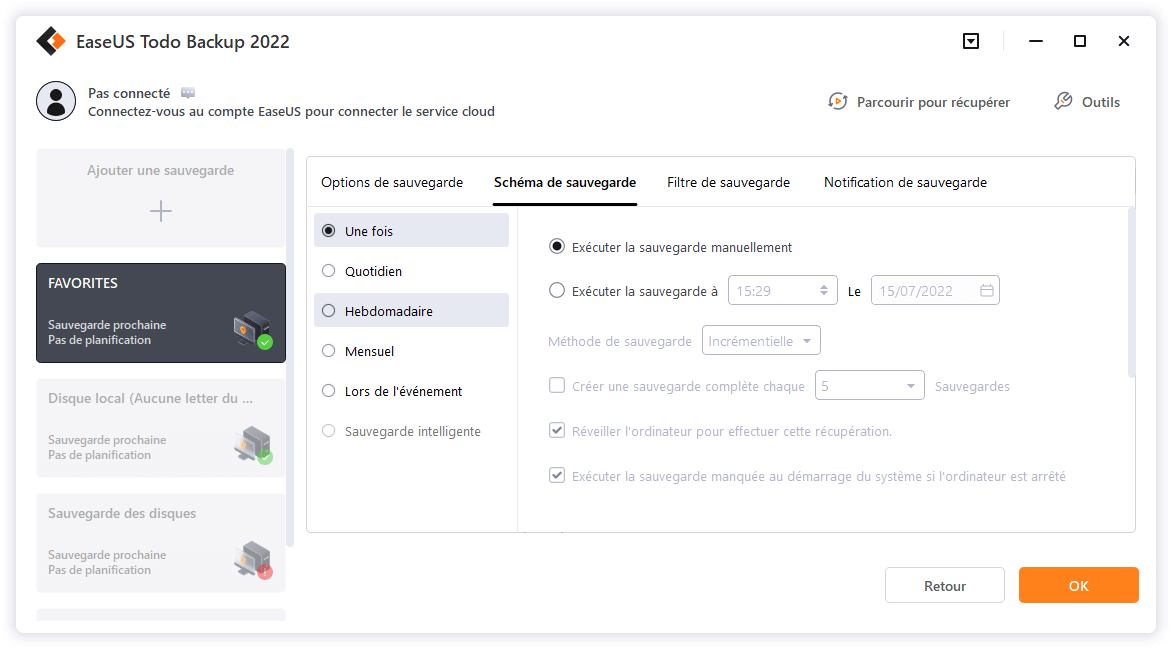
Cliquez sur « Sauvegarder maintenant »pour lancer le processus de sauvegarde des fichiers. Vos fichiers de sauvegarde terminés sont visibles dans la zone de gauche dans un style carte.

Vous pouvez également lire :
Problème lors de la réinitialisation de votre pc Windows 10/8.1/8
Le guide étape par étape pour supprimer la mise à jour KB971033.
Étape 1. Allez à "Démarrer" > ouvrez "Panneau de configuration".
Étape 2. Ouvrez "Programmes et fonctionnalités". Cliquez sur "Afficher les mises à jour installées".
Étape 3. Après avoir chargé toutes les mises à jour installées, recherchez la mise à jour "KB971033" et désinstallez-la.
Étape 4. Redémarrez votre PC.
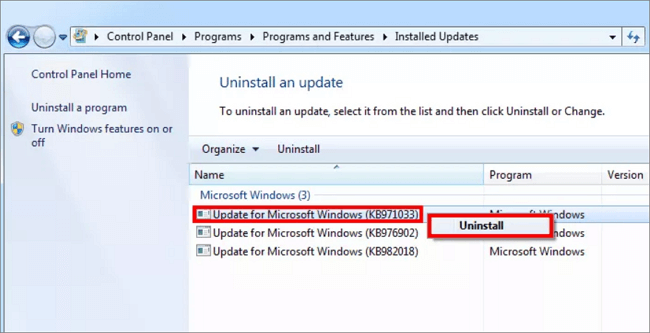
Méthode 2. Réinitialiser le statut de licence de votre ordinateur avec la commande SLMGR -REARM
Vous pouvez réinitialiser le statut de licence de votre ordinateur afin de ne pas voir apparaître le message " cette copie de Windows n'est pas authentique 7601/7600 " sur votre bureau. Pour ce faire, vous devez utiliser la commande SLMGR -REARM.
SLMGR est l'acronyme de Windows Server License Manager Script qui gère la licence de votre ordinateur. La commande REARM réinitialisera l'état de la licence de la machine dans les versions 32 et 64 bits de Windows et dans toutes les versions du système d'exploitation Windows.
Étape 1. Cliquez sur le menu Démarrer et tapez cmd dans le champ de recherche. Cliquez avec le bouton droit de la souris sur cmd et cliquez sur Exécuter en tant qu'administrateur. Il faut exécuter l'invite de commande avec des privilèges d'administrateur.
Étape 2. Tapez SLMGR -REARM et appuyez sur Entrée. Vous verrez maintenant une fenêtre de confirmation ; cliquez sur "OK".
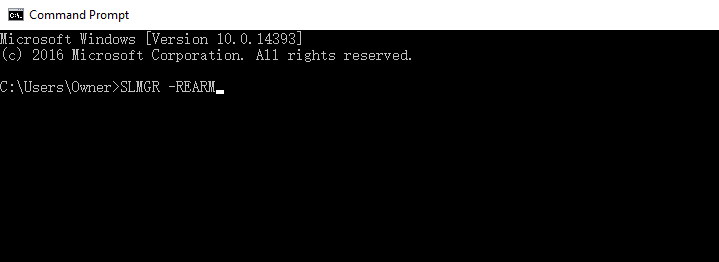
Étape 3. Redémarrez votre PC, et vous constaterez que le message "Cette copie de Windows n'est pas authentique" n'apparaît plus.
Étape 4. Si le message "Cette copie de Windows n'est pas authentique" est toujours présent, vous pouvez essayer à nouveau slmgr /rearm dans l'invite de commande.
Si un message d'erreur indiquant que "Le nombre maximum de réarmements autorisés a été dépassé" apparaît lorsque vous exécutez la commande SLMGR -REARM, vous pouvez résoudre le problème de la manière suivante :
Étape 1. Ouvrez la fenêtre Exécuter en appuyant sur les touches Win + R. Saisissez regedit.exe et appuyez sur Entrée pour ouvrir l'Éditeur du registre.
Étape 2. Allez dans "HKEY_LOCAL_MACHINE > Software > Microsoft > WindowsNT > Current version". Développez la version actuelle, trouvez et cliquez sur SoftwareProtectionPlatform.
Étape 3. Trouvez SkipRearm et cliquez dessus avec le bouton droit de la souris pour choisir Modifier. Faites passer la valeur de 0 à 1 et cliquez sur OK.
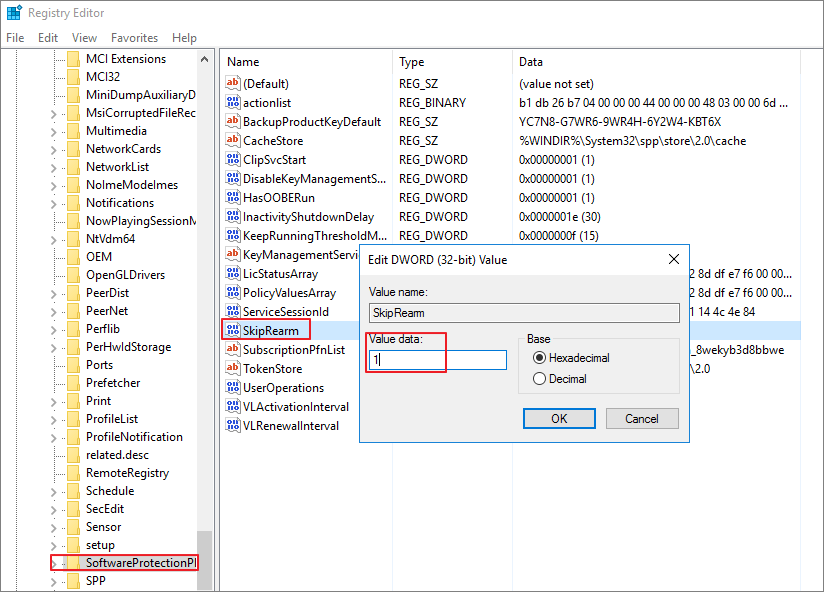
Étape 4. Quittez l'éditeur de registre et redémarrez votre ordinateur. Le problème de Windows non authentique devrait être résolu cette fois-ci.
Méthode 3. Reconfigurer le service Plug and Play avec la commande RSOP
Il arrive parfois que la stratégie de votre ordinateur ne soit pas configurée correctement et qu'elle s'exécute donc avec un message d'erreur. Vous pouvez corriger l'erreur Windows is not genuine en reconfigurant l'objet de stratégie de groupe Plug and Play avec la commande RSOP. RSOP est l'abréviation de Resultant Set of Policy Window (ensemble résultant de la fenêtre de stratégie).
Étape 1. Appuyez sur les touches Windows + R pour lancer l'outil Exécuter. Tapez rsop.msc et appuyez sur le bouton Entrée.
Étape 2. Allez dans "Paramètres Windows" > "Système de sécurité" > "Services système", puis recherchez les "Services Plug and Play".
Étape 3. Cliquez dessus avec le bouton droit de la souris et choisissez "Propriétés". Dans l'option Sélectionner le mode de démarrage du service, cochez l'option "Automatique", puis enregistrez les modifications.
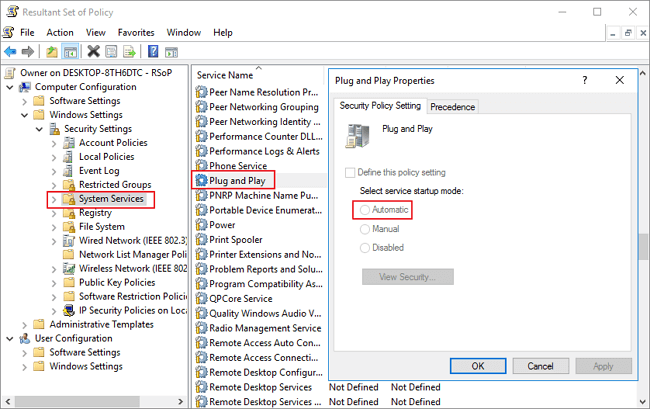
Étape 4. Appuyez sur le bouton Windows + R comme vous l'avez fait à la première étape. Tapez gpupdate/force dans la boîte d'exécution. Appuyez sur le bouton Enter, et attendez que l'exécution soit terminée.
Étape 5. Redémarrez votre PC et vérifiez si le problème de Windows non authentique est résolu ou non.
Méthode 4. Désactiver les mises à jour automatiques de Windows
Comme nous l'avons mentionné, un fichier de mise à jour peut facilement détecter si votre Windows est authentique ou non, alors assurez-vous de ne pas installer de mises à jour à l'avenir. Suivez les étapes pour désactiver toutes les mises à jour automatiques de Windows.
Remarque : la désactivation des mises à jour de Windows vous empêche de mettre à niveau votre Windows vers la dernière version pour corriger les bogues ou obtenir de nouvelles fonctionnalités, ce qui n'est pas approuvé ou pris en charge par Microsoft. Faites-le avec prudence.
Étape 1. Appuyez sur les touches Windows + R pour lancer la boîte d'exécution. Tapez services.msc et appuyez sur Entrée.
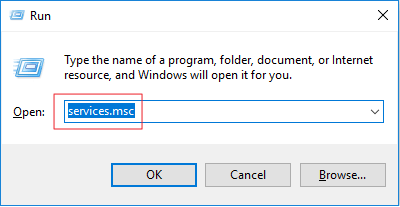
Étape 2. Recherchez "Windows Update" et double-cliquez dessus.

Étape 3. Dans Type de démarrage, sélectionnez "Désactivé". Cliquez ensuite sur "Appliquer" et "OK" pour enregistrer les paramètres.
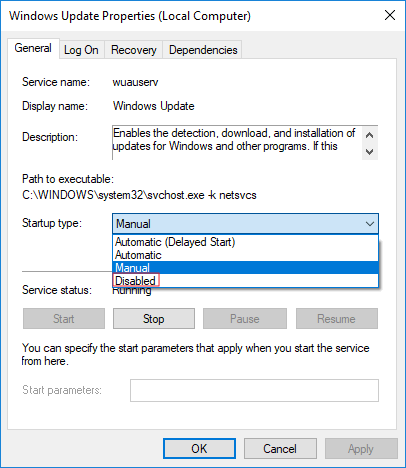
Méthode 5. Assurez-vous que la licence de votre ordinateur est légitime
La raison la plus probable du problème "Cette copie de Windows n'est pas authentique" est que vous utilisez un système Windows piraté. Un système piraté peut ne pas avoir des fonctions aussi complètes qu'un système légitime. Plus important encore, il présente des failles de sécurité qui peuvent faire courir un grand risque à votre ordinateur. Veillez donc à utiliser un système d'exploitation Microsoft Windows légitime.
N'achetez pas de système d'exploitation Windows dans des magasins de commerce électronique tiers. Si vous rencontrez des problèmes et que vous avez payé une licence, vous devez contacter votre fournisseur. Le support Microsoft ne vous aide à résoudre le problème que si vous achetez Windows OS dans la boutique Microsoft.
Conclusion
Nous espérons que les méthodes ci-dessus pourraient résoudre cette copie de Windows n'est pas authentique build 7601/7600 problème sur votre ordinateur Windows 7 ou Windows 10.
Windows is not genuine est l'un des problèmes les plus fréquents. Et heureusement, ce problème ne provoque généralement pas de perte de données. Mais d'autres problèmes informatiques inattendus, tels qu'une panne du système, une défaillance du disque dur ou une attaque de virus inconnu, peuvent endommager votre ordinateur et entraîner une grave perte de données. Par conséquent, sauvegardez régulièrement votre ordinateur sur un lecteur flash USB et protégez la sécurité de vos données.
Cette page vous a-t-elle été utile ? Votre soutien est très important pour nous !de

EaseUS Todo Backup
EaseUS Todo Backup est une solution de sauvegarde de données professionnelle et fiable, capable de sauvegarder des fichiers, dossiers, disques, données d'applications et de créer une image complète du système. Il permet également de cloner facilement un HDD/SSD, de transférer le système vers un matériel différent et de créer des disques de démarrage WinPE bootables.
-
Mis à jour par
Aveline est une nouvelle rédactrice chez EaseUS. Elle est une passionnée de technologie. Ses articles se concentrent principalement sur la récupération de données et les outils multimédias, domaines dans lesquels elle apporte son expertise approfondie.…Lire la bio complète -
Rédigé par
Nathalie est une rédactrice chez EaseUS depuis mars 2015. Elle est passionée d'informatique, ses articles parlent surtout de récupération et de sauvegarde de données, elle aime aussi faire des vidéos! Si vous avez des propositions d'articles à elle soumettre, vous pouvez lui contacter par Facebook ou Twitter, à bientôt!…Lire la bio complète
EaseUS Todo Backup

Outil de sauvegarde intelligent pour vos fichiers, disques, applications et ordinateur entier.
Clusters de Thématiques
Sujets intéressants




